Google investerer betydelige ressurser i å forene Chromebooks og Android-smarttelefoner, med mål om å etablere et sammenhengende økosystem. Et eksempel på dette er muligheten til å se bilder fra Android-telefonen direkte på Chromebooken med et enkelt klikk, en funksjon som har vist seg svært nyttig. Videre kan Android-varsler ses på Chromebooken, og meldinger kan besvares umiddelbart. Hvis man raskt trenger tilgang til internett på en ny Chromebook, er deling av Wi-Fi-passord mellom Chrome OS-enheten og Android-telefonen en enkel prosess. I denne veiledningen skal vi se nærmere på hvordan man deler Wi-Fi-passord mellom Chromebooks og Android-telefoner.
Overføring av Wi-Fi-passord mellom Chromebooks og Android-telefoner (2022)
I denne artikkelen vil vi presentere tre metoder for å dele Wi-Fi-passord mellom Chromebook og Android-smarttelefoner. En av disse er en kommende funksjon som forventes å bli meget praktisk når den lanseres for alle brukere. Nedenfor finner du en oversikt over de ulike metodene, slik at du enkelt kan navigere til den som passer best for deg.
Del Wi-Fi-passord via Telefonhuben
Hvis du ønsker å dele Wi-Fi-passord mellom din Chromebook og Android-telefon, kan dette gjøres enkelt via Telefonhuben. Ved å aktivere «Wi-Fi-synkronisering», vil alle dine lagrede Wi-Fi-nettverk, inkludert tilhørende passord, synkroniseres fra Android-telefonen til din Chromebook. Her er en beskrivelse av hvordan dette fungerer:
1. For å synkronisere Wi-Fi-passord mellom din Chrome OS-datamaskin og Android-telefon, må du først aktivere Telefonhuben på Chromebooken. Klikk på «telefon»-ikonet i Chrome OS-hyllen og deretter på «Kom i gang».
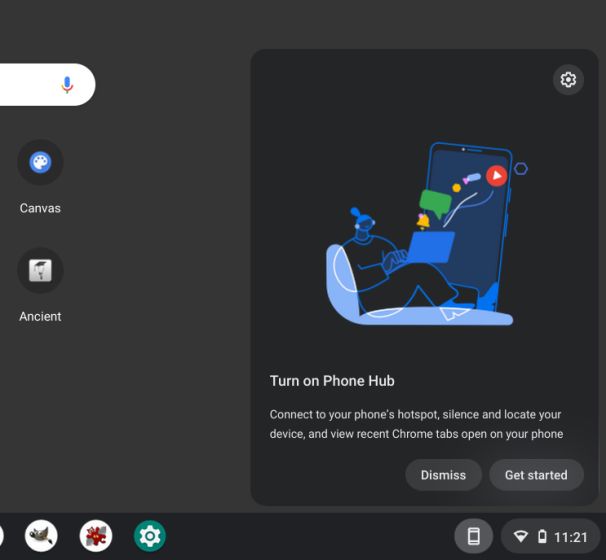
2. Velg din Android-telefon fra nedtrekksmenyen, og klikk på «Godta og fortsett». På den neste siden kan du bli bedt om å skrive inn passordet for din Google-konto for å bekrefte identiteten din.
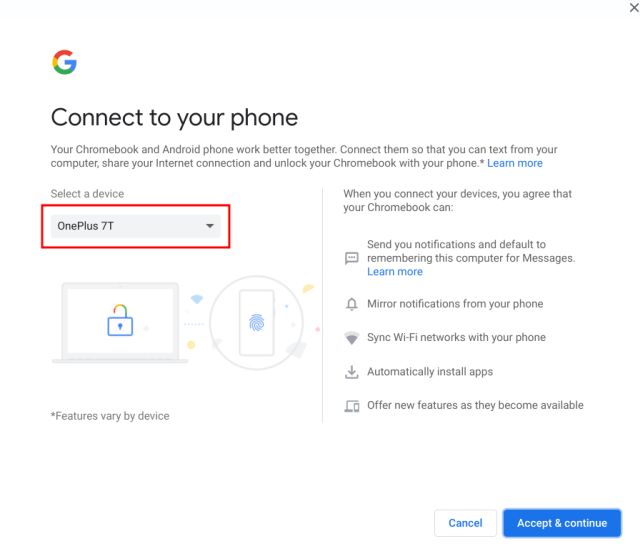
3. Etter dette vil enkelte av Telefonhubens funksjoner bli tilgjengelige. Klikk på «Telefon»-ikonet i hyllen igjen, og velg deretter tannhjulikonet «Innstillinger».
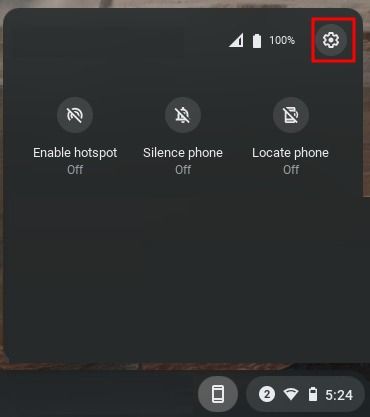
4. Aktiver «Wi-Fi-synkronisering»-bryteren som du finner nederst. Dette vil synkronisere alle Wi-Fi-nettverk og deres passord fra din Android-telefon til din Chromebook.
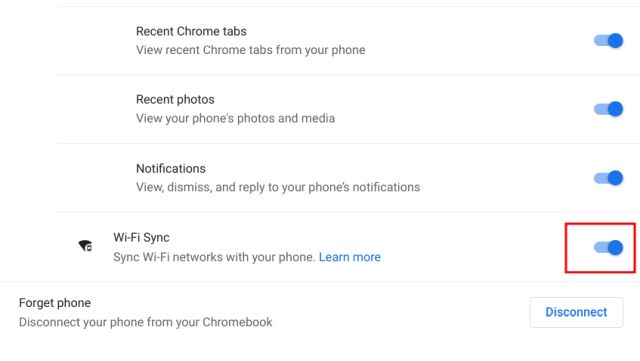
5. Nå kan du klikke på et av de lagrede Wi-Fi-nettverkene på Chromebooken, og koble til uten å måtte skrive inn passordet.
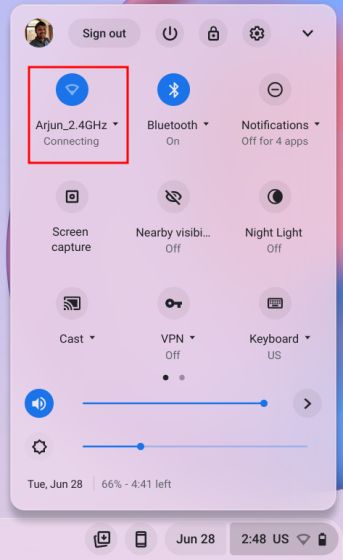
Synkronisering av Wi-Fi-legitimasjon mellom Chromebooks via Google-kontoen
Utover Telefonhuben synkroniserer Google også en rekke elementer i bakgrunnen, inkludert Wi-Fi-nettverk, appdata, innstillinger, bakgrunner og annet, mellom forskjellige Chrome OS-enheter. Hvis du har et Wi-Fi-passord lagret på en annen Chromebook, vil det synkroniseres til din nåværende enhet, slik at du ikke trenger å skrive inn passordet. Dette muliggjør enkel deling av Wi-Fi-passord mellom ulike Chromebooks. Her er en beskrivelse av hvordan du går frem:
1. Åpne Hurtiginnstillinger-panelet nederst til høyre, og klikk på «Innstillinger»-ikonet. Dette vil åpne Innstillinger-siden i Chrome OS.
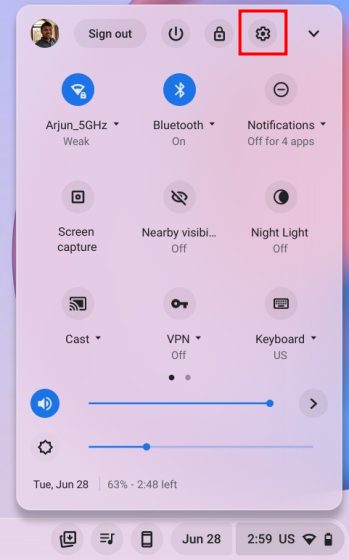
2. Gå til «Kontoer» i venstre sidefelt, og klikk deretter på «Synkronisering og Google-tjenester» i høyre side av vinduet.
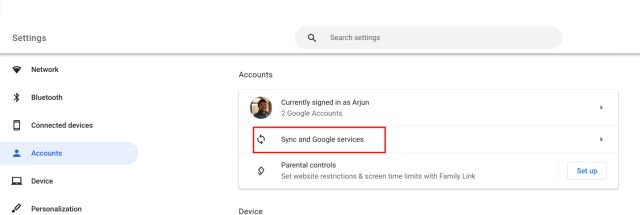
3. Klikk deretter på «Administrer det du synkroniserer».
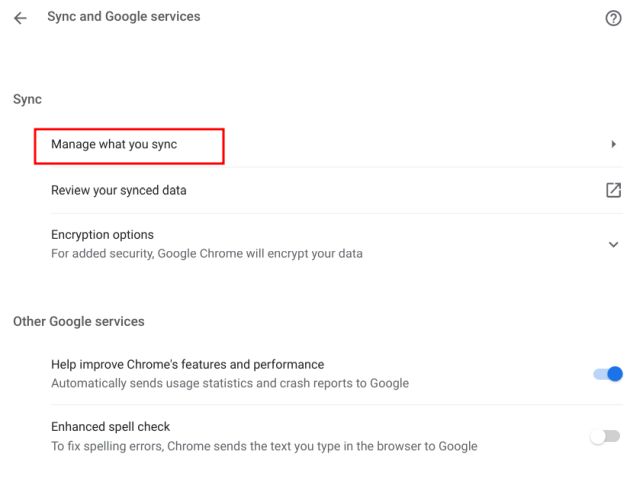
4. På den neste siden må du forsikre deg om at «Wi-Fi-nettverk»-bryteren er aktivert. Dette vil holde passordet og Wi-Fi-nettverk synkronisert på tvers av alle dine Chromebooks.
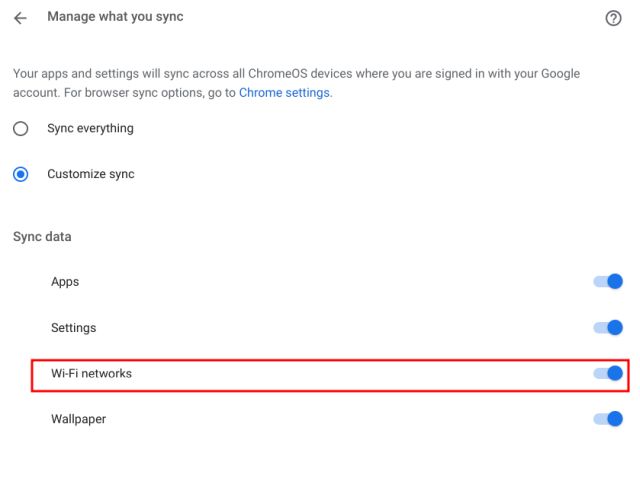
[Kommende funksjon] Del Wi-Fi-passord mellom Chromebook og Android-telefon via deling i nærheten
Google utvikler en funksjon for «Deling i nærheten» som skal gjøre det mulig å dele Wi-Fi-passord mellom Chromebook og Android-telefoner. Denne funksjonen er ennå ikke lansert, selv ikke i Dev- eller Canary-kanalene, og en stabil lansering forventes å være noen måneder unna. 9to5Google rapporterer at funksjonen «Deling i nærheten motta WiFi-legitimasjon» vil være gjemt under Chrome-flagget angitt nedenfor.
chrome://flags/#nearby-sharing-receive-wifi-credentials
Vi vil holde deg oppdatert om denne funksjonen når den blir tilgjengelig. Ifølge den offisielle kunngjøringen vil funksjonen gjøre det mulig å dele Wi-Fi-informasjon, inkludert SSID (nettverksnavn), sikkerhetstype og Wi-Fi-passord, fra Android-smarttelefonen til Chromebook. Overføringen vil skje lokalt via Bluetooth, slik at du raskt kan koble deg til et Wi-Fi-nettverk.
Ofte stilte spørsmål (FAQ)
Hvordan deler jeg Wi-Fi-passord mellom Chromebooks og Android-telefoner?
Du kan synkronisere Wi-Fi-passord mellom Chromebooks og Android-telefoner ved hjelp av Telefonhuben og Google-kontosynkronisering. I tillegg er det en kommende «Deling i nærheten»-funksjon som skal gjøre det mulig å dele Wi-Fi-legitimasjon raskt fra Android-telefonen din. For mer detaljert informasjon, vennligst følg vår veiledning.
Hvordan synkroniserer jeg Wi-Fi-passordet mellom Chromebook og Android-smarttelefon?
Åpne Innstillinger-siden til Chrome OS og gå til Tilkoblede enheter -> Android-telefonen din -> Aktiver «Wi-Fi-synkronisering».
Hvordan synkroniserer jeg alle Wi-Fi-nettverkene mine på Chromebook?
For å synkronisere alle de lagrede Wi-Fi-nettverkene i din Google-konto, åpne Innstillinger-siden til Chrome OS. Deretter åpner du Kontoer i venstre sidefelt -> Synkronisering og Google-tjenester -> Administrer det du synkroniserer -> Aktiver «Wi-Fi-nettverk». Det er alt.
Rask synkronisering av Wi-Fi-passord mellom Chromebooks og Android-telefoner
Dette er de tre metodene for å dele Wi-Fi-passord mellom Chromebooks og Android-telefoner. Av disse tre fungerer to per i dag i Chrome OS, og den kommende «Deling i nærheten»-funksjonen vil forbedre opplevelsen ytterligere når den lanseres i den stabile kanalen. Det er alt for denne gang. Hvis du ønsker å aktivere den nye Chrome OS-starteren, kan du finne en detaljert veiledning ved å følge denne lenken. For å aktivere automatisk klikk på din Chromebook, en fantastisk tilgjengelighetsfunksjon, se nærmere på vår veiledning. Hvis du har spørsmål, vennligst gi oss beskjed i kommentarfeltet nedenfor.